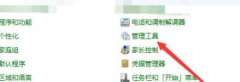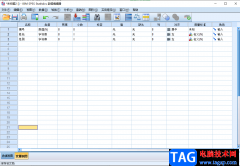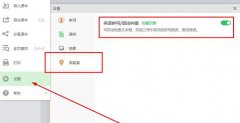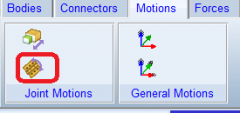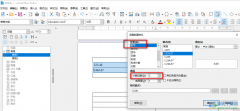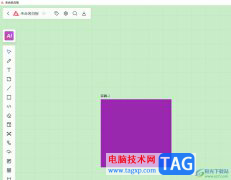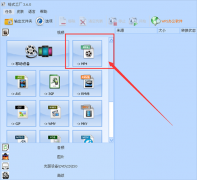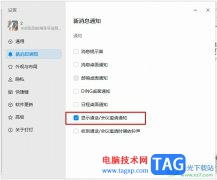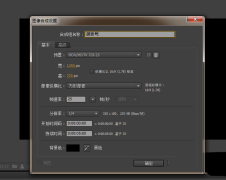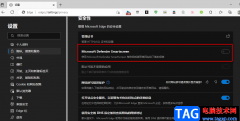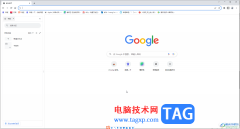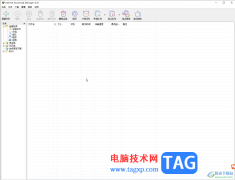作为一款简单实用的思维导图制作软件,xmind软件为用户带来了不错的使用体验,让用户在制作的过程中,可以将复杂的信息结构理顺,还可以从中激发出许多的制作灵感,因此xmind软件吸引了不少用户前来下载使用,当用户在里面制作思维导图时,如果发现软件使用的界面语言不是自己需要的,就可以来进行调整,那么用户应该怎么来设置界面语言呢,其实操作的过程是很简单的,用户直接在编辑页面上找到其中的首选项功能,接着进入到首选项窗口中,用户可以看到有语言一栏,直接按照直接的需求来调整即可,详细的操作过程是怎样的呢,接下来就让小编来向大家分享一下xmind设置界面语言的方法教程吧。
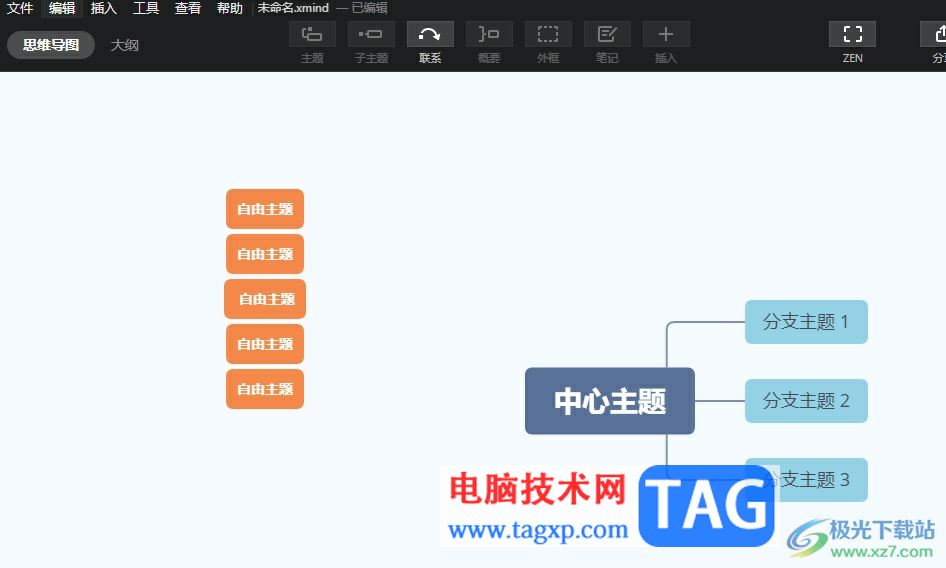
方法步骤
1.用户在电脑桌面上打开xmind软件,并来到编辑页面上来进行设置

2.接着在页面上方的菜单栏中点击编辑选项,将会弹出下拉选项卡,用户选择其中的首选项功能
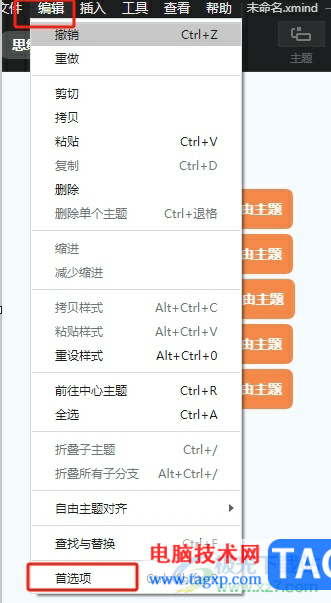
3.在打开的首选项窗口中,用户选择其中的语言选项,将会弹出下拉选项卡
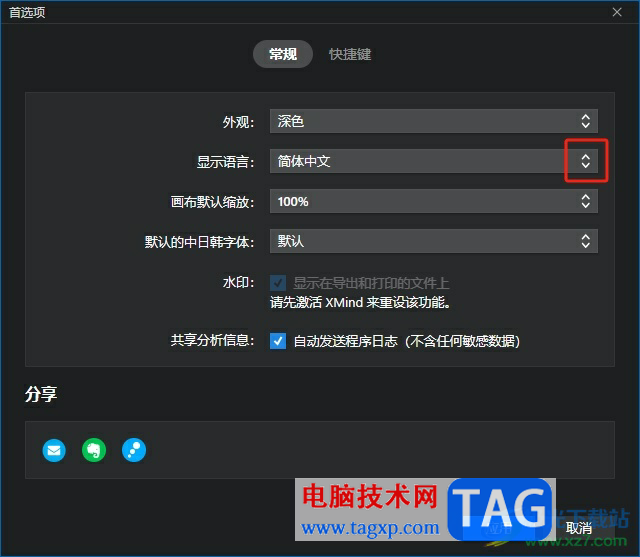
4.在弹出来的下拉选项卡中,用户可以看到各种各样的语言类型,用户按照需求来选择即可
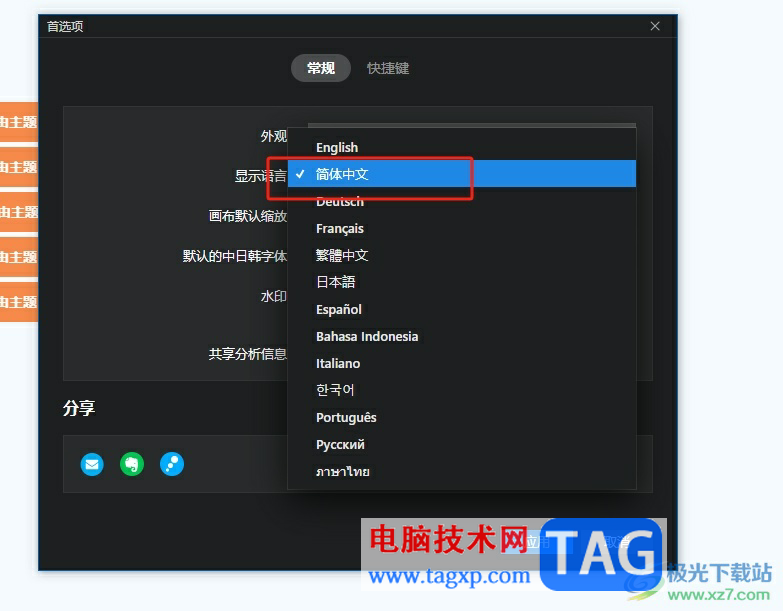
5.完成上述操作后,用户直接在窗口的右下角按下应用按钮即可解决问题
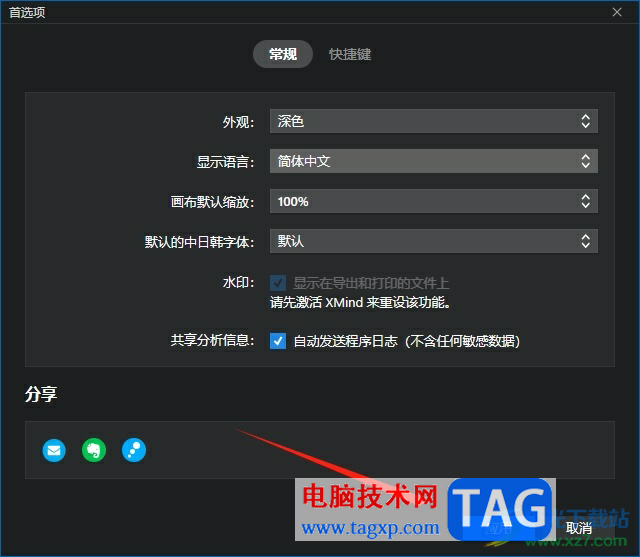
用户在使用xmind软件时,若是发现页面上显示的语言不是自己需要的,就可以进入到首选项窗口中找到语言选项来进行设置即可,方法简单易懂,因此感兴趣的用户可以跟着小编的教程操作试试看,一定可以成功设置出自己需要的语言的。